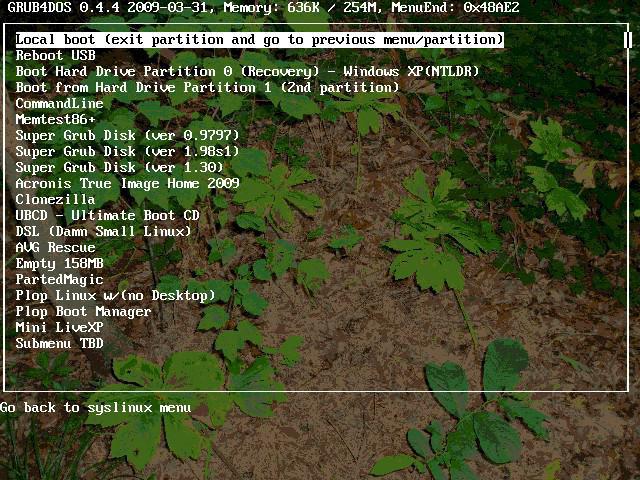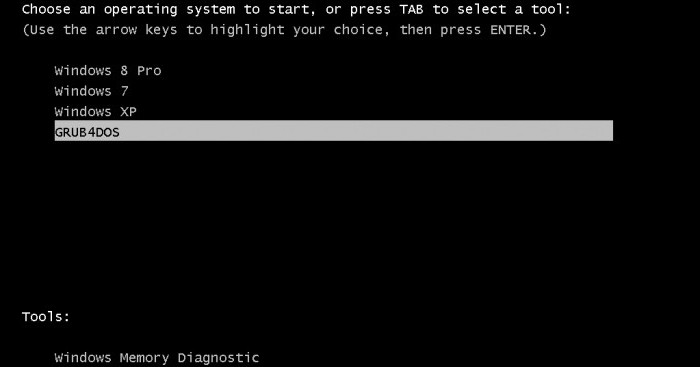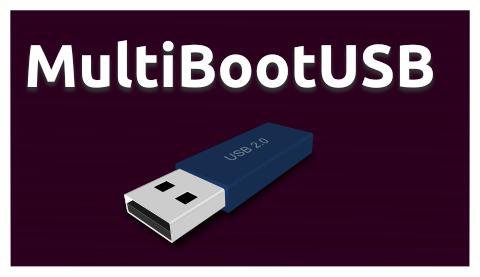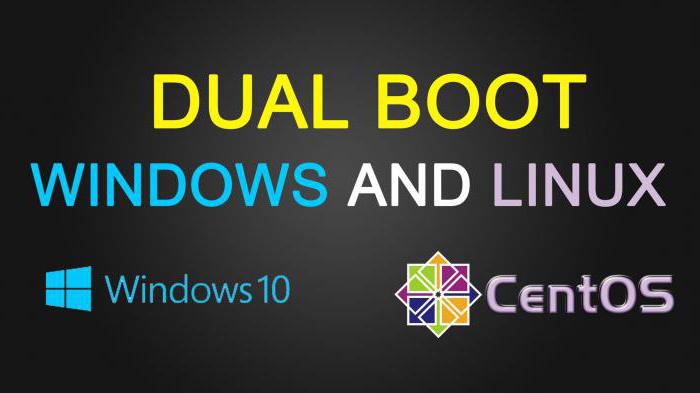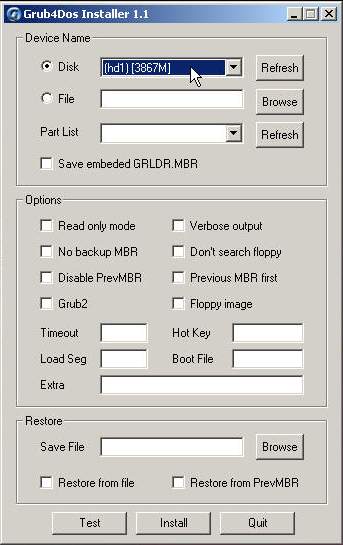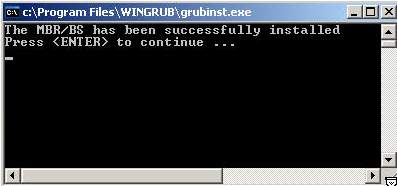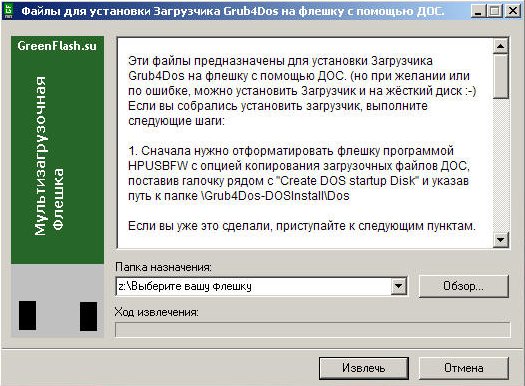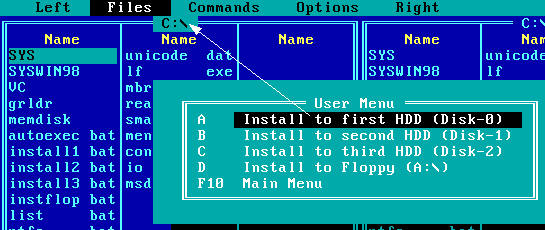- Загрузчик Grub4Dos: как пользоваться?
- Назначение программы
- Возможности программы
- Подготовка к установке
- Установка Grub4Dos
- Grub4Dos: как пользоваться программой
- Настройка интерфейса
- Ввод дополнительных команд
- Создание загрузочного носителя
- Подготовка к установке на флешку
- Установка программы на флешку
- Установка темы оформления
- Добавление подменю
- Добавление дистрибутивов Windows XP
- Добавление консоли восстановления Windows XP на загрузочный носитель
- Добавление дистрибутива Windows 7/8
- Добавление консоли восстановления Windows 7/8 на флешку
- Добавление образа CD-DVD диска
- Добавление образа дискеты
- Стоит ли пользоваться приложением?
- Windows установка флешки grub4dos
Загрузчик Grub4Dos: как пользоваться?
Программа Grub4Dos является универсальным, очень мощным и гибким загрузчиком, созданным на основе GNU GRUB. Приложение облегчает работу с компьютером и позволяет использовать ресурсы ПК более эффективно.
Для чего необходима утилита Grub4Dos? Как пользоваться данным приложением? Каким образом настроить программу? В этой статье будет дан ответ на множество подобных вопросов.
Назначение программы
Многие пользователи вынуждены работать одновременно с 2-3 операционными системами. Каждая из них должна запускаться отдельно. Для того чтобы избежать необходимости постоянно менять компьютер во время работы, можно установить все необходимые операционные системы на один ПК. Не каждая ПЭВМ предоставляет подобную возможность. Для того чтобы пользователи получили шанс менять операционные системы во время включения компьютера, разработчики создали утилиту Grub4Dos.
С помощью данного программного продукта осуществляется настройка меню загрузки. Это дает пользователю возможность выбрать, какие процессы требуется запускать в то или иное время. Данная функция не является единственным назначением приложения. Загрузчик Grub4Dos имеет множество иных полезных опций.
Возможности программы
Чтобы получить верное представление о назначении утилиты, необходимо разобраться, с какими задачами может справиться приложение. Программа выполняет функции менеджера загрузки операционной системы, эмулятора установочных дисков, платформы для настройки собственного интерфейса и программирования системных компонентов запуска в Windows.
Для начала работы с приложением необходимо установить его на компьютер. Данное мероприятие требует подготовки. Принятые меры позволят избежать множества проблем при работе с утилитой. Какие задачи нужно выполнить, чтобы осуществить запуск Grub4Dos?
Подготовка к установке
Для начала следует найти и скачать архив с утилитой. Стоит заметить, что при работе с программой на Windows 7 необходимо загрузить дополнительно приложение BCDEdit. С помощью этой утилиты в системные настройки добавляется мультизагрузочная Grub4Dos. Данная программа не распознается ОС. Без утилиты BCDEdit приложение не запускается поверх стандартного загрузчика.
Стоит отметить особенность, касающуюся распространения установщика программы. Нужно ли скачивать инсталлятор? Специалисты не советуют делать этого. Утилита распространяется в виде архива. Его следует распаковать и настроить.
Установка Grub4Dos
Перед началом инсталляции рекомендуется удалить все ненужные файлы на диске. Далее следует распаковать архив и запустить установщик приложения. После этого необходимо выбрать HDD, на который будет инсталлирована программа. Затем требуется кликнуть по кнопке «извлечь».
На рабочий стол будет выброшен ярлык программы. Одновременно с этим на выбранном пользователем носителе появятся распакованные файлы загрузчика. В открывшемся окне программы необходимо выбрать жесткий диск и кликнуть по ссылке Install. Далее нужно нажать на кнопку Enter.
Не рекомендуется устанавливать программу на жесткий диск, не имея опыта работы с загрузчиком. Пользователю необходимо знать, как осуществляется редактирование конфигурационного файла menu.lst. Найти информацию об этом можно в любом учебнике по программированию. В файле menu.lst разработчики указали пункты меню для загрузки ОС с первого раздела HDD. Если операционная система установлена в ином месте, то пользователь может столкнуться с определенными трудностями.
Grub4Dos: как пользоваться программой
После установки пользователь может начать работу с приложением. Для начала следует включить ПК. При каждом запуске основной ОС будет появляться специальное меню, в котором нужно выбрать операционную систему для загрузки. Некоторые пользователи считают, что после установки настроить приложение будет легко.
Однако нет ни одной оригинальной версии программы, к которой бы была приложена справка, описывающая все возможности Grub4DOS. Как пользоваться утилитой без инструкции? Остается лишь экспериментировать. Подобные опыты нередко заканчиваются плачевно. Так как Grub4DOS является редактором загрузочного слоя ОС, проблема может быть довольно сложной.
Для начала следует выяснить все необходимые сведения о работе приложения. Опытные пользователи могут дать дельные советы. К видоизмененной версии Grub4DOS Installer 1.1 прилагается справка на русском языке.
Настройка интерфейса
Приложение реагирует лишь на программируемые команды. На начальном этапе пользователю потребуются некоторые из них. Настройка интерфейса осуществляется с помощью файла menu.lst. Он находится в архиве с утилитой. Используя любой текстовый редактор, можно открыть необходимый файл и внести в него изменения.
По умолчанию в нем прописаны несколько команд. Параметр default применяется для запуска процесса автоматического выбора при долгом ожидании. Если пользователь никак не может отметить нужную строчку в меню, то будет загружен тот пункт, который указан напротив данного параметра. Команда timeout позволяет настроить период ожидания выбора владельца компьютера. С помощью параметра color задается цветовая гамма фона основного меню Grub4Dos.
Другие команды из списка позволяют настроить внешний вид утилиты. Напротив программного элемента foreground указывается цвет всего текста. Параметр splash image задает картинку, которая будет отображаться на заднем плане. С помощью команды background можно выбрать цвет фона меню.
Ввод дополнительных команд
Как можно было заметить, для работы с приложением пользователю необходимо знать основы программирования. Нужно разбираться в значении вводимых параметров. Для того чтобы подробнее изучить данный вопрос, рекомендуется приобрести учебник по программированию. Стоит отметить, что пользователь может добавить дополнительные команды для выполнения приложением во время загрузки оболочки ОС. Данную опцию используют только профессиональные программисты.
Создание загрузочного носителя
Для удобства работы с приложением можно установить Grub4Dos на флешку. Это позволит пользователю всегда иметь утилиту под рукой и применять ее при необходимости.
Для создания внешнего загрузочного носителя рекомендуется обратить внимание на видоизмененную версию приложения Grub4DOS Installer 1.1. Она отличается тем, что разработана с учетом последующей установки на флешку. Данная версия русифицирована. Это означает, что работать с Grub4Dos menu намного легче.
Для чего нужен загрузочный носитель? Уникальная структура приложения предоставляет возможность хранить на флешке одновременно несколько ОС. В процессе переустановки Windows пользователь сам выбирает, какую операционную систему требуется загрузить. Теперь нет необходимости хранить диски с ОС.
Подготовка к установке на флешку
Для начала нужно включить в BIOS опцию автоматического распознавания внешних загрузочных носителей. Для того чтобы выполнить данную задачу, требуется открыть меню. Здесь следует выбрать строчку hard disk priority. На второе место необходимо установить загрузочный USB-накопитель.
Затем требуется форматировать флешку. Для этого следует нажать на кнопки WIN+E и зайти в раздел «Мой компьютер». В перечне дисков нужно найти USB-накопитель. Потом необходимо открыть контекстное меню с помощью правой кнопки мыши.
Далее следует выбрать строчку «Форматировать в системе FAT32» и убрать отметку с пункта «Очистка оглавления». После этого можно кликнуть по кнопке «Начать». Предварительно рекомендуется скопировать все нужные файлы на диск.
Установка программы на флешку
Далее следует скачать и запустить инсталлятор Grub4Dos. Как пользоваться им? Для начала необходимо выбрать с помощью кнопки «Обзор» флешку, на которую будет установлено приложение. Затем требуется кликнуть по кнопке «Извлечь». Файлы будут распакованы на флешку.
После этого приложение запустится само. В открывшемся окне утилиты нужно отметить USB-накопитель. Если пользователь неверно выберет диск, то система не загрузится. Чтобы не ошибиться, рекомендуется зажать комбинацию клавиш WIN+R и ввести команду diskmgmt.msc. В нижней части появившегося окна можно посмотреть номер флешки.
Далее нужно кликнуть по кнопке Install. После нажатия на клавишу Enter установка Grub4Dos будет успешно завершена. Пользователь может осуществить настройку по своему усмотрению. Чтобы приложение запускалось нормально, флешку нужно вставить в USB-разъем перед включением ПК. Утилита работает по той же схеме, что и на компьютере.
Установка темы оформления
При попытке загрузить программу с флешки можно увидеть черную консоль с непонятными символами. Если конфигурационный файл menu.lst был изменен пользователем, то он будет в кодировке UTF-8. Для того чтобы программа могла распознать данный формат, необходимо добавить тему оформления. Пользователю нужно скопировать файл theme_win на флешку. Далее следует открыть menu.lst и ввести код: gfxmenu/theme_win.
Что делать, если тема будет храниться не в корне диска, а в другом месте? Тогда в данной команде необходимо прописать название папки, например: gfxmenu/files/theme_win. Стоит обратить внимание на то, что черта не вводится в обычном стиле C:\.
Добавление подменю
Опытные пользователи могут создать файл menu.lst самостоятельно. Для удобства работы рекомендуется добавить подменю. Данный конфигурационный файл загружается с помощью команды configfile. В нем создается точка возврата в основное меню. Сам файл имеет название menu_win.lst.
Добавление дистрибутивов Windows XP
При работе можно использовать утилиту WinSetupFromUSB 1.0 beta 7. С помощью данного приложения необходимо сделать вторую флешку загрузочной. Предварительно нужно распаковать образы ОС XP. Далее требуется открыть программу. Затем следует отметить в приложении вторую флешку и распакованный образ.
После нажатия на кнопку Go программа выдаст сообщение о том, что задача выполнена. То же самое нужно проделать с другими распакованными дистрибутивами. При этом флешку форматировать не стоит. Далее необходимо перенести папку c файлами программы на первый USB-накопитель и прописать дистрибутивы в menu.lst. Впоследствии с помощью Grub4Dos Windows XP будет загружена с флешки.
Добавление консоли восстановления Windows XP на загрузочный носитель
Для начала нужно создать образ ОС. Можно загрузить в CD-ROM готовый диск. В консоли необходимо ввести команду: e:\i386\winnt32.exe/cmdcons. После этого первый этап установки можно считать завершенным.
В корне жесткого диска появится папка cmdcons. Требуется копировать ее на флешку. Одновременно нужно прописать загрузку консоли в конфигурационном файле меню. Если данный элемент на жестком диске не нужен, то следует удалить папку cmdcons и программный элемент cmldr. Строку загрузки консоли в boot.ini рекомендуется стереть.
Добавление дистрибутива Windows 7/8
Для выполнения данной задачи можно просто копировать образ ОС в корень флешки. Там появится загрузочный файл BOOTMGR. Его следует прописать в меню. Если появляется ошибка, то это означает, что образ ОС был разбит на части. Для дефрагментации необходимо использовать программу WinContig.
При загрузке ОС программой Grub4Dos установка Windows внезапно прервется. Во время настройки языка всплывет окно с сообщением об ошибке. Будет отображена информация о том, что CD-ROM не удается найти. В данном случае требуется загрузить виртуальный драйвер и установить его с помощью командной строки. Чтобы избежать проблем, можно открыть образ ОС в приложении UltraISO.
Далее следует распаковать файлы на флешку. Затем нужно прописать загрузчик BOOTMGR в меню. После этого необходимо попытаться установить операционную систему. С помощью Grub4Dos Windows 7 загружается с флешки. Для тестирования загрузочного носителя можно использовать утилиту MobaLiveUSB.
Добавление консоли восстановления Windows 7/8 на флешку
Для начала необходимо осуществить загрузку ОС. Чистый диск следует вставить в RW привод. Затем нужно открыть в панели управления раздел «Архивация и восстановление». Далее требуется создать загрузочный диск. Следующим шагом является создание образа.
Данную задачу можно выполнить с помощью утилиты UltraISO. Диск выбрасывать не стоит, он может еще когда-нибудь пригодиться. Далее образ загружается на флешку по стандартной схеме.
Добавление образа CD-DVD диска
Во время выполнения процесса выдергивать флешку крайне нежелательно. Образ не должен быть фрагментирован. При необходимости пользователь должен исправить ошибку с помощью утилиты WinContig. Если оперативная память позволяет, то можно скопировать образ. Тогда не придется создавать проекцию на него.
Фрагментированный образ обязательно скопируется в память. Данный вариант более универсальный. Этот способ подходит для загрузки образов Acronis и Windows PE.
Добавление образа дискеты
Для этого необходимо копировать файл на USB-накопитель и прописать его в меню. Здесь же нужно указать расположение образа.
Стоит ли пользоваться приложением?
Рекомендуется акцентировать внимание на последней версии утилиты. В Grub4DOS пользователям доступна возможность расширения программной оболочки и внесения правок. Это позволяет сделать приложение эффективнее и расширить его функционал.
В Сети можно найти множество утилит, имеющих простую систему установки и настройки. Однако ни один из данных программных продуктов не сможет справиться с задачами, которые с легкостью выполняет Grub4DOS. В аналогичных приложениях нет столь широкого и свободного функционала. Не стоит выбирать утилиты, которые обладают упрощенным интерфейсом и минимумом полезных опций.
Windows установка флешки grub4dos
Установка загрузчика на флешку это первое, что нужно сделать для того чтобы использовать все её возможности. Следуйте инструкциям, это легче чем кажется.
В этой статье описаны 3 варианта:
Установка из Windows — Самый простой и быстрый способ.
Установка загрузчика на флешку из DOS — Им можно воспользоваться если не вышло с первым способом.
Установка загрузчика с Флешки (на HDD или Флешку) — Читайте если возникнет такая необходимость.
Загрузчик Grub4DOS это постоянно совершенствующийся, многофункциональный инструмент, который подойдёт не только для флешки, проще говоря, он может грузить, что угодно и откуда угодно.
1. Перед началом операции флешку рекомендуется отформатировать программой HPUSBFW (369Кб), предварительно сохранив с неё всё необходимое (если есть)
2. Скачиваем этот файл: Grub4DoS_GUI (845 Kb)
(русифицированный вариант загрузчика Grub4Dos от dedja для продвинутых)
3. Запускаем его. После запуска выбираем (кнопкой Обзор) цель, то есть то устройство на которое будем устанавливать Загрузчик.
Это либо Жёсткий диск, либо Флешка.
Если собираемся ставить на Флешку, значит выбираем корень флешки Х:\
(Х — Буква вашей флешки)
Если собираемся ставить на Жёсткий диск, значит выбираем корень диска C:\ (или на какой вы хотите, главное чтоб был «Активным»)
4. Нажимаем кнопку «Извлечь». После этого программа Grub4Dos Installer 1.1 установится к вам в C:\Program Files и выбросит ярлык на Рабочий Стол. Одновременно с этим на выбранный вами носитель распакуются файлы загрузчика (Папка — Boot; Файлы — grldr, Menu.lst) и откроется окно программы Grub4Dos Installer 1.1.
5. В окне программы Grub4Dos Installer 1.1, в самой верхней строчке (выпадающем меню), выбираем цель для установки загрузчика
(HDD или Флешка) Больше ничего выбирать не надо.
Grub4Dos Installer — Программа установки Grub4DOS в среде Windows
Корректно работает под ХР
6. Нажимаем кнопку Install.
7.Если всё успешно, то вы увидите окно консоли с предложением нажать Enter, Нажимаем Enter.
Исчезнет после нажатия Enter
Установка загрузчика отснята на видео. Вы можете убедиться, насколько это простая операция.
Предостережение! Если вы собрались установить Загрузчик на свой Жёсткий диск, вам желательно сначала получить опыт работы с Загрузчиком GRUB4DOS, знать как редактируется файл Menu.lst и.т.д.. Почитать об этом можно здесь и здесь.
В конфигурационном файле Menu.lst по умолчанию прописаны пункты меню для загрузки с первого раздела, первого жёсткого диска, если ваша ОС установлена в другом месте, и вы установите Загрузчик по этой инструкции не зная как загрузить ОС из другого раздела — вы сталкнётесь с трудностями.
Так что если вы не уверены, не стоит первым делом устанавливать GRUB4DOS на жёсткий диск.
Если вы опытный пользователь и установили Загрузчик на жёсткий диск, прочитайте эту статью, про то как установить пароль на пункты меню загрузки, на домашнем или рабочем компьютере такая возможность может оказаться полезной.
1. Для этого процесса нам понадобятся Эти Файлы ( 1776 Kb)
Это сам Загрузчик Grub4Dos и всё необходимое для его установки. Скачиваем, распаковываем архив.
2. Вставляем флешку.
3. Из папки Grub4Dos-DOSInstall запускаем программу HPUSBFW.EXE
4. Делаем настройки как на рисунке. Если у вас флешка меньше чем 2Гб —
Во втором окошке выбираем FAT, если больше чем 2Гб — Выбираем FAT 32.
HPUSBFW — Программа доя форматирования флешек в FAT и NTFS
5. Нажимаем помеченную кнопку и выбираем из проводника
папку \Grub4Dos-DOSInstall\Dos.
6. Нажимаем кнопку Start.
Внимание! после этого начнётся форматирование флешки, вся не сохранённая с неё информация будет потеряна!
7. Запускаем самораспаковывающийся архив Grub4Dos-DOSInstall.exe, выбираем кнопкой Обзор флешку, распаковываем архив кнопкой Извлечь:
(Вся эта инструкция есть в комментарии к архиву)
8. Перезагружаем компьютер, входим в настройки BIOS и назначаем загрузку с флешки.
9. Загрузившись с флешки, вы увидите Volkov Commander.
Нажмите F-2, откроется меню, выбор в котором будет состоять из двух пунктов
Меню выбора цели установки
Как видно из названий опций, можно установить Загрузчик на первый, второй или третий физический диск, или на флоппи диск.
Если флешка определилась как диск C:\ как показано на фото (стрелочкой):
Значит чтобы установить на неё Загрузчик нужно использовать
опцию Install to first HDD (Disk-0) (это тоже показано на картинке)
Нажав на эту опцию мы установим загрузчик на флешку, чтобы проверить удалась ли эта операция, нажмите Ctrl+O и вы должны увидеть следующее:
11. Теперь нужно удалить все файлы кроме каталога /Boot, и файлов — grldr, menu.lst.
12. Установка Grub4Dos завершена, можно приступать к следующим действиям.
Есть альтернативный способ установки Загрузчика из ДОС
Вместо пункта (8), запускаем программу WinSetupFromUSB, в окне программы ставим галочку рядом с опцией «Test in QEMU», нажимаем старт.
После этого загрузка с флешки происходит в оконном режиме и останется только выполнить пункты (9, 10, 11)
Этот способ более безопасен.
Зачем нужен Пункт List All Disk Drives (HDD)
Меню пользователя при нажатии F-2 (выбран 2й пункт)
Пункт List All Disk Drives (HDD) запускает программу MBRWIZD, которая отображает порядок дисков в системе.
После выбора этого пункта, нужно нажать сочетание клавиш Ctrl+O, чтобы посмотреть результаты , это скроет панели Volkov Commander
и покажет таблицу с порядком дисков:
Из данных в таблице можно увидеть нумерацию дисков в системе и решить на какой из них ставить Загрузчик.
Эта опция была добавлена для того, чтобы иметь более подробные сведения о том куда ещё может быть установлен загрузчик.
Возможно вы захотите установить данным способом (из ДОС) загрузчик не на флешку а на жёсткий диск или ваша флешка почему то не определилась
как C:\, тогда с помощью пункта List All Disk Drives (HDD) вы вычислите его (её) номер и запустите соответствующую этому диску опцию
из Пункта Install Grub4Dos, но при этом не забудьте скопировать на выбранный диск файлы grldr и menu.lst
Примечание: Этот способ рекомендован для опытных пользователей.
Если вы видите эту статью в первый раз — можете не читать эту инструкцию.
Допустим, у вас уже есть готовая Мультизагрузочная флешка, вы знаете основы работы Загрузчика Grub4Dos и вам понадобилось установить
Загрузчик на какое либо устройство.
Сделать это можно прямо с флешки, не используя не Windows, не Linux,
а старый надёжный DOS.
Для этого вам понадобится специальный образ дискеты DOS_G4D_Install.VFD, содержащий всё необходимое для установки.
Поместите его на флешку, например, в папку \Boot\DOS
В конфигурационном файле добавьте пункт:
title DOS+Grub4Dos-Install
find —set-root /grldr
kernel / Boot/ memdisk.gz
initrd /Boot/Dos/DOS_G4D_Install.vfd
При запуске этого пункта, установка загрузчика будет выполняться по вышеописанной инструкции Установка Загрузчика на флешку под DOS,
НО! , не стоит торопиться.
Сначала (нажав F-2) вы должны воспользоваться пунктом
List All Disk Drives (HDD), чтобы определить порядковый номер того устройства, на которое вы решили установить Загрузчик.
И только после этого, через пункт Install Grub4Dos выбрать это устройство и установить Загрузчик:
После успешной установки Загрузчика, скопируйте файлы grldr и menu.lst из А:\ на диск, куда вы установили Загрузчик.
Сразу после установки загрузчика можно подобрать, поставить и изменить . фоновую картинку, чтоб не наблюдать белые буквы на чёрном фоне.
Grub4Dos поддерживает и GfxBoot темы, читайте об этом в статье Изготовление GfxBoot темы
Если возникли вопросы, поищите ответ на Форуме